电脑系统还原到指定日期 在电脑上如何恢复到特定日期的状态
更新时间:2023-07-29 10:47:19作者:xiaoliu
电脑系统还原到指定日期,电脑系统还原是一种非常方便的操作,能够快速恢复电脑系统到以前的某个时间点,在日常使用电脑的过程中,我们可能会遇到电脑系统出现了一些问题,甚至导致系统无法正常运行。这时我们可以利用系统还原功能,将电脑恢复到指定日期的状态,这样可以快速解决问题。下面我们来了解一下在电脑上如何恢复到特定日期的状态。
步骤如下:
1、打开“控制面板”。
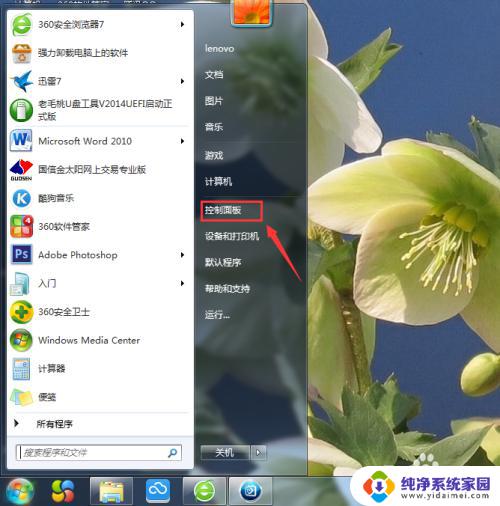
2、在面板中找到“恢复”点击打开。
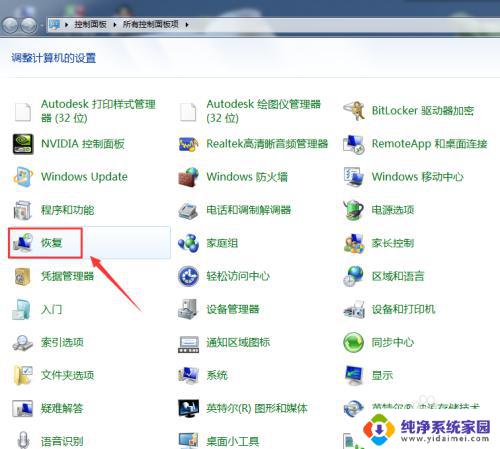
3、点击右边的“打开系统还原”打开。
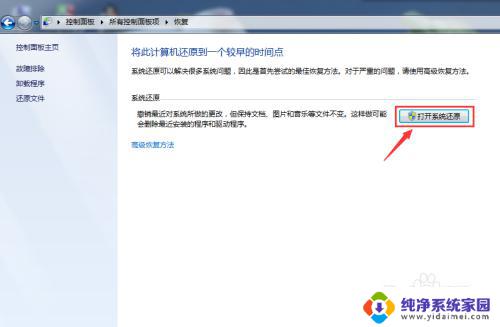
4、这里有两个选项第一个是系统推荐的还原点(就是系统自动恢复到正常前的状态),第二种是自己选择一个还原点。我这里选择了第二种。确定了,选择“下一步”。
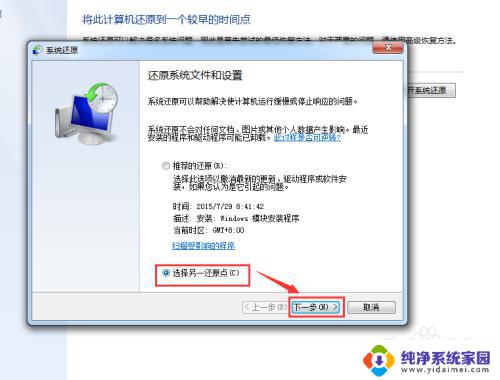
5、勾选显示更多还原点,左边那里有还原点的备份日期,点击你想要还原的还原点。再点击“下一步”。
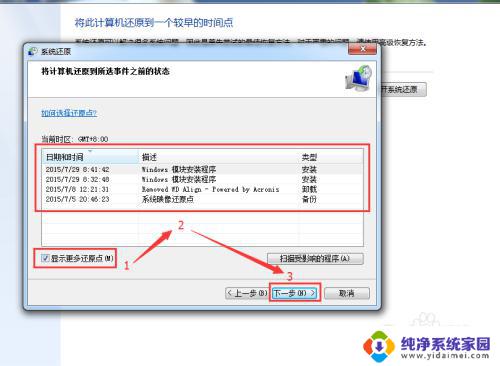
6、点击“完成”。
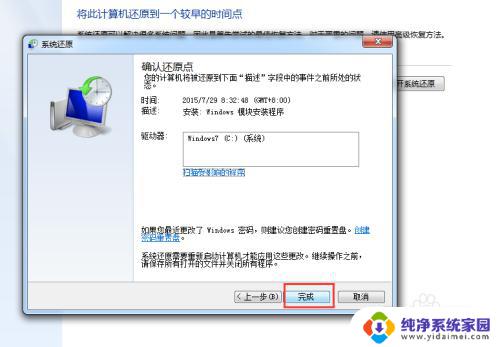
7、点击“是”,进入系统还原。然后就是等待电脑自动还原了。
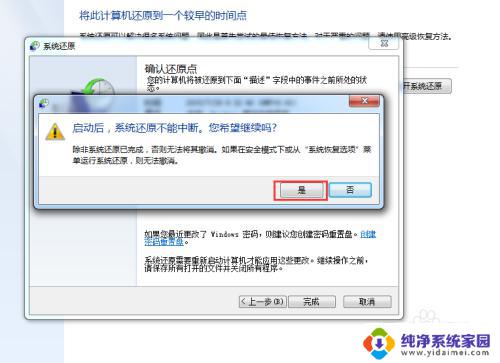
以上就是电脑系统还原到指定日期的全部内容了,如果您还有疑问,请按照小编的方法进行操作,希望这篇文章能够帮助到您。
- 上一篇: 微信免密支付如何关闭?快速操作指南
- 下一篇: 华为锁屏时间如何设置 华为手机锁屏时间设置方法
电脑系统还原到指定日期 在电脑上如何恢复到特定日期的状态相关教程
- 电脑怎么恢复到前一天的状态 电脑如何还原到先前日期
- 如何设置出生日期格式 Excel如何将出生日期改为指定格式
- 电脑更改时间和日期 电脑如何修改系统时间和日期
- 电脑设置日期怎么设置 电脑系统如何修改日期和时间
- 怎么调整电脑的时间日期 Windows 10如何调整系统时间和日期
- 如何更改日历日期 电脑上修改日期和时间的步骤
- 电脑的日期怎么修改 电脑怎么更改系统时间和日期
- 电脑上的日期怎么改 电脑上调整日期和时间的教程
- 电脑怎么恢复到上一个时间点 电脑如何恢复到指定时间点的系统设置
- wps怎么设置自动更新表格日期随电脑日期 wps表格如何设置自动更新日期和电脑日期同步
- 笔记本开机按f1才能开机 电脑每次启动都要按F1怎么解决
- 电脑打印机怎么设置默认打印机 怎么在电脑上设置默认打印机
- windows取消pin登录 如何关闭Windows 10开机PIN码
- 刚刚删除的应用怎么恢复 安卓手机卸载应用后怎么恢复
- word用户名怎么改 Word用户名怎么改
- 电脑宽带错误651是怎么回事 宽带连接出现651错误怎么办